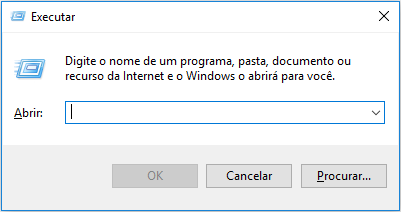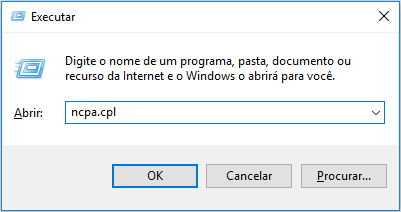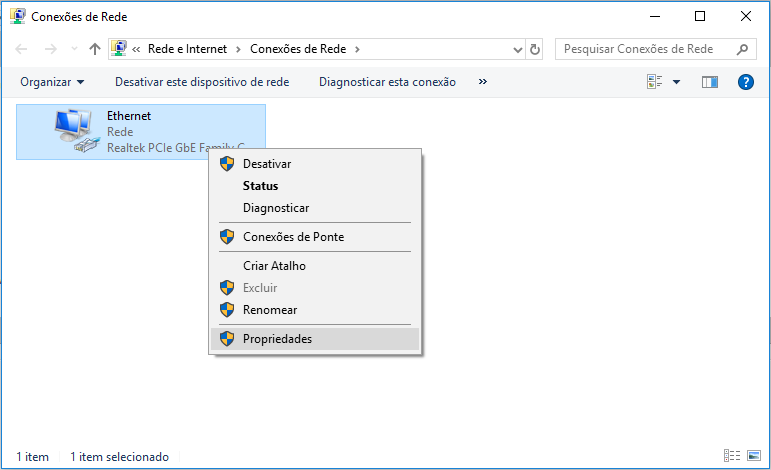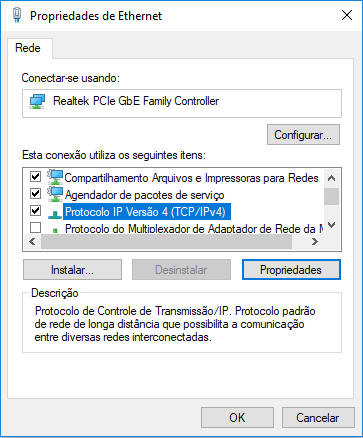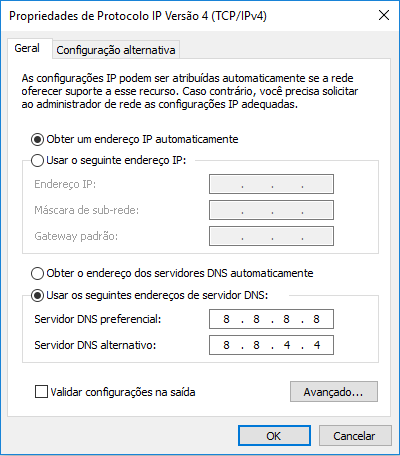Problemas de conexão: mudanças entre as edições
Sem resumo de edição |
|||
| (61 revisões intermediárias por 2 usuários não estão sendo mostradas) | |||
| Linha 1: | Linha 1: | ||
<center> [[Arquivo:Banner_Problemas_de_Conexão.png|link=]] </center> <br> | |||
== | [[Arquivo:EN.png|link=Connection Issues]] [[Arquivo:ES.png|link=Problemas de Conexión]] | ||
Olá, Treinador! | |||
Se você está enfrentando problemas de conexão (erros 10054, 10060, 10061, 11001, 444, entre outros), aqui está um guia de soluções. | |||
=='''Repare o Launcher do Jogo'''== | |||
O primeiro passo é executar uma ferramenta de reparo automático especificamente projetada para o PokeXGames. Para isso, procure em seu computador por '''Reparar PokeXGames''' e execute o processo. | |||
=='''Reinicie Seu Roteador de Internet'''== | |||
Você ficaria surpreso com quantos problemas podem ser resolvidos com uma simples reinicialização do roteador. Desligue o seu roteador, espere pelo menos 60 segundos e ligue-o novamente. | |||
''' | == '''Atualize o Adaptador de Rede''' == | ||
Às vezes, o adaptador de rede pode ser o culpado. Confira uma maneira rápida de resetá-lo: | |||
'''1.''' Feche o Cliente do PokeXGames. | |||
'''2.''' Pressione '''Windows + R''' para abrir a caixa de diálogo '''Executar'''. | |||
'''3.''' Digite '''ncpa.cpl''' e pressione '''Enter'''. | |||
'''4.''' Clique com o botão direito na sua conexão de rede ativa e escolha '''Desativar'''. | |||
'''5.''' Aguarde 10 segundos. | |||
'''6.''' Clique com o botão direito novamente e selecione '''Ativar'''. | |||
=='''Use um Cabo Ethernet'''== | |||
Para uma conexão de internet mais rápida e estável, considere mudar de Wi-Fi para uma conexão com cabo Ethernet, potencialmente resolvendo seus problemas de conectividade. | |||
'''Observação:''' se o seu computador não tiver uma porta Ethernet, você precisará de um adaptador ou conversor de USB para Ethernet. | |||
=='''Renove Seu Endereço IP'''== | |||
Redefinir suas configurações de IP pode resolver problemas de conectividade. | |||
'''1.''' Abra o prompt de comando como Administrador digitando '''CMD''' na barra de pesquisa. Em seguida, clique com o botão direito e selecione '''Executar como Administrador'''. | |||
'''2.''' Insira os seguintes comandos sequencialmente, pressionando '''Enter''' após cada um: | |||
* netsh int ip reset all | |||
* netsh winsock reset all | |||
* netsh firewall reset | |||
* ipconfig /release | |||
* ipconfig /renew | |||
* ipconfig /flushdns | |||
* ipconfig /registerdns | |||
'''Observação:''' o comando "ipconfig /release" irá desconectá-lo temporariamente de sua rede. Não se preocupe; sua conexão será restaurada com o próximo comando. | |||
'''3.''' Reinicie o seu computador após esses passos para que as alterações tenham efeito. | |||
=='''Atualize as Configurações de DNS'''== | |||
Mudar para um servidor DNS confiável, como o do Google, pode muitas vezes melhorar sua conexão com a internet. | |||
'''1.''' Pressione '''Windows + R'''. | |||
[[Arquivo: | [[Arquivo:Executar-Windows-R.png]] | ||
'''2.''' Digite '''ncpa.cpl''' e clique em '''OK'''. | |||
[[Arquivo: | [[Arquivo:Ncpa-cpl.png]] | ||
'''3.''' Clique com o botão direito na sua conexão ativa e escolha '''Propriedades'''. | |||
[[Arquivo:Propriedades.png]] | [[Arquivo:Propriedades.png]] | ||
'''4.''' Selecione '''Protocolo de Internet Versão 4 (TCP/IPv4)''' e clique em '''Propriedades'''. | |||
[[Arquivo:Protocolo-IP-Vers-o-4.png]] | [[Arquivo:Protocolo-IP-Vers-o-4.png]] | ||
'''5.''' Escolha '''Usar os seguintes endereços de servidor DNS''' e insira o DNS do Google: '''8.8.8.8''' (preferencial) e '''8.8.4.4''' (alternativo). Clique em '''OK''' para salvar essas configurações. | |||
[[Arquivo:Google-DNS.png]] | [[Arquivo:Google-DNS.png]] | ||
''' | =='''Explore Opções de Proxy'''== | ||
Um proxy pode ser uma solução viável se estiver enfrentando problemas de roteamento. No entanto, use isso apenas para fins recreativos; o jogo rastreia o uso remoto de software e hardware. | |||
''' | '''Observação:''' se um proxy já estiver em uso, considere mudar de rota. | ||
=='''Desative o Antivírus'''== | |||
Às vezes, o antivírus pode interferir no jogo. | |||
'''1.''' Desative temporariamente o seu antivírus, incluindo o Windows Defender. | |||
'''2.''' Se o problema for resolvido, adicione a '''pasta do PokeXGames''' às exceções nas configurações do seu antivírus. | |||
'''Observação:''' procure instruções específicas para o seu antivírus on-line se não souber como proceder. | |||
=='''Ajuste as Configurações do Firewall'''== | |||
Estas etapas variam de acordo com o modelo do roteador; procure por um guia específico para o seu roteador. | |||
'''1.''' Acesse as configurações do seu roteador no navegador. | |||
'''2.''' Navegue até '''Segurança''' e encontre as configurações de '''Firewall'''. | |||
'''3.''' Desative as proteções '''IPv4''' e '''IPv6''' ou configure-as para o nível mais baixo. | |||
=='''Execute o Jogo como Administrador'''== | |||
Certifique-se de estar em uma conta de Administrador e clique com o botão direito no aplicativo do jogo para escolher '''Executar como Administrador'''. Confirme se for solicitado. | |||
=='''Atualize os Drivers do Sistema'''== | |||
Para melhorar o desempenho do jogo, certifique-se de que os drivers do seu computador estão atualizados. Você pode atualizá-los manualmente ou usar um software especializado para fazer isso automaticamente. | |||
=='''Substitua Arquivos Desatualizados'''== | |||
Substituir arquivos desatualizados às vezes pode ser a solução. | |||
''' | '''1.''' Baixe o arquivo atualizado '''[https://mega.nz/file/89EAia4A#dqLWxjhoC_OC9nW5bYlm7jR8XLpjyhEQXKOKkfm5jbg aqui]''' (28/03/2024). | ||
'''Observação:''' sempre use as atualizações mais recentes. Se o download estiver desatualizado, espere por uma nova versão ou consulte uma fonte confiável. | |||
''' | '''2.''' Navegue até a pasta do PokeXGames e encontre '''assets''', depois '''things'''. | ||
'''Observação:''' para localizá-la, clique com botão direito no aplicativo do jogo, depois '''Abrir local do arquivo'''. Pode ser necessário fazer esse processo duas vezes para chegar à pasta original. | |||
''' | '''3.''' Substitua o arquivo '''things.spr''' desatualizado. | ||
''' | =='''Reinstale o PokeXGames'''== | ||
Quando algo falhar, uma reinstalação limpa pode resolver problemas persistentes. | |||
==='''Backup'''=== | |||
Antes de desinstalar o jogo, certifique-se de fazer um backup para não perder seu mapa e suas configurações. | |||
'''1.''' Navegue até '''Backup''' nas configurações do jogo. | |||
[[Arquivo:Barra_superior.jpg|link=]] | |||
[[Arquivo:Opcoes_backup.jpg|link=]] | |||
'''2.''' Clique em '''Salvar'''. | |||
[[Arquivo:Backup_salvar.jpg|link=]] | |||
'''3.''' Escolha uma pasta para salvar seu backup e copie o local. | |||
[[Arquivo:Backup_pasta.jpg|link=]] | |||
[[Arquivo:Backup_final.jpg|link=]] | |||
'''Observação:''' esse backup inclui suas barras de ação, teclas de atalho e configurações adicionais, então certifique-se de que todas as opções estão marcadas para um backup completo. | |||
==='''Desinstalação'''=== | |||
'''1.''' Navegue até a barra de tarefas do seu computador e digite '''PokeXGames''' na caixa de pesquisa. Quando o aplicativo aparecer, clique com o botão direito e selecione a opção '''Desinstalar''' do menu suspenso. | |||
'''2.''' Localize '''PokeXGames versão 1.0'''. Clique com o botão direito nessa entrada e inicie o processo de desinstalação. | |||
==='''Reinstalação'''=== | |||
'''1.''' Baixe o launcher mais recente no [https://support.pokexgames.com/#/download site oficial do PokeXGames]. | |||
'''2.''' Reinstale o PokeXGames em um diretório diferente. | |||
⭐ '''Crédito:''' um agradecimento especial ao CM Dabura pelo conteúdo do tutorial. | |||
<!--cliente; error; crash; crashando; crashou--> | <!--cliente; error; crash; crashando; crashou--> | ||
Edição das 15h50min de 28 de março de 2024

Olá, Treinador!
Se você está enfrentando problemas de conexão (erros 10054, 10060, 10061, 11001, 444, entre outros), aqui está um guia de soluções.
Repare o Launcher do Jogo
O primeiro passo é executar uma ferramenta de reparo automático especificamente projetada para o PokeXGames. Para isso, procure em seu computador por Reparar PokeXGames e execute o processo.
Reinicie Seu Roteador de Internet
Você ficaria surpreso com quantos problemas podem ser resolvidos com uma simples reinicialização do roteador. Desligue o seu roteador, espere pelo menos 60 segundos e ligue-o novamente.
Atualize o Adaptador de Rede
Às vezes, o adaptador de rede pode ser o culpado. Confira uma maneira rápida de resetá-lo:
1. Feche o Cliente do PokeXGames.
2. Pressione Windows + R para abrir a caixa de diálogo Executar.
3. Digite ncpa.cpl e pressione Enter.
4. Clique com o botão direito na sua conexão de rede ativa e escolha Desativar.
5. Aguarde 10 segundos.
6. Clique com o botão direito novamente e selecione Ativar.
Use um Cabo Ethernet
Para uma conexão de internet mais rápida e estável, considere mudar de Wi-Fi para uma conexão com cabo Ethernet, potencialmente resolvendo seus problemas de conectividade.
Observação: se o seu computador não tiver uma porta Ethernet, você precisará de um adaptador ou conversor de USB para Ethernet.
Renove Seu Endereço IP
Redefinir suas configurações de IP pode resolver problemas de conectividade.
1. Abra o prompt de comando como Administrador digitando CMD na barra de pesquisa. Em seguida, clique com o botão direito e selecione Executar como Administrador.
2. Insira os seguintes comandos sequencialmente, pressionando Enter após cada um:
- netsh int ip reset all
- netsh winsock reset all
- netsh firewall reset
- ipconfig /release
- ipconfig /renew
- ipconfig /flushdns
- ipconfig /registerdns
Observação: o comando "ipconfig /release" irá desconectá-lo temporariamente de sua rede. Não se preocupe; sua conexão será restaurada com o próximo comando.
3. Reinicie o seu computador após esses passos para que as alterações tenham efeito.
Atualize as Configurações de DNS
Mudar para um servidor DNS confiável, como o do Google, pode muitas vezes melhorar sua conexão com a internet.
1. Pressione Windows + R.
2. Digite ncpa.cpl e clique em OK.
3. Clique com o botão direito na sua conexão ativa e escolha Propriedades.
4. Selecione Protocolo de Internet Versão 4 (TCP/IPv4) e clique em Propriedades.
5. Escolha Usar os seguintes endereços de servidor DNS e insira o DNS do Google: 8.8.8.8 (preferencial) e 8.8.4.4 (alternativo). Clique em OK para salvar essas configurações.
Explore Opções de Proxy
Um proxy pode ser uma solução viável se estiver enfrentando problemas de roteamento. No entanto, use isso apenas para fins recreativos; o jogo rastreia o uso remoto de software e hardware.
Observação: se um proxy já estiver em uso, considere mudar de rota.
Desative o Antivírus
Às vezes, o antivírus pode interferir no jogo.
1. Desative temporariamente o seu antivírus, incluindo o Windows Defender.
2. Se o problema for resolvido, adicione a pasta do PokeXGames às exceções nas configurações do seu antivírus.
Observação: procure instruções específicas para o seu antivírus on-line se não souber como proceder.
Ajuste as Configurações do Firewall
Estas etapas variam de acordo com o modelo do roteador; procure por um guia específico para o seu roteador.
1. Acesse as configurações do seu roteador no navegador.
2. Navegue até Segurança e encontre as configurações de Firewall.
3. Desative as proteções IPv4 e IPv6 ou configure-as para o nível mais baixo.
Execute o Jogo como Administrador
Certifique-se de estar em uma conta de Administrador e clique com o botão direito no aplicativo do jogo para escolher Executar como Administrador. Confirme se for solicitado.
Atualize os Drivers do Sistema
Para melhorar o desempenho do jogo, certifique-se de que os drivers do seu computador estão atualizados. Você pode atualizá-los manualmente ou usar um software especializado para fazer isso automaticamente.
Substitua Arquivos Desatualizados
Substituir arquivos desatualizados às vezes pode ser a solução.
1. Baixe o arquivo atualizado aqui (28/03/2024).
Observação: sempre use as atualizações mais recentes. Se o download estiver desatualizado, espere por uma nova versão ou consulte uma fonte confiável.
2. Navegue até a pasta do PokeXGames e encontre assets, depois things.
Observação: para localizá-la, clique com botão direito no aplicativo do jogo, depois Abrir local do arquivo. Pode ser necessário fazer esse processo duas vezes para chegar à pasta original.
3. Substitua o arquivo things.spr desatualizado.
Reinstale o PokeXGames
Quando algo falhar, uma reinstalação limpa pode resolver problemas persistentes.
Backup
Antes de desinstalar o jogo, certifique-se de fazer um backup para não perder seu mapa e suas configurações.
1. Navegue até Backup nas configurações do jogo.


2. Clique em Salvar.

3. Escolha uma pasta para salvar seu backup e copie o local.


Observação: esse backup inclui suas barras de ação, teclas de atalho e configurações adicionais, então certifique-se de que todas as opções estão marcadas para um backup completo.
Desinstalação
1. Navegue até a barra de tarefas do seu computador e digite PokeXGames na caixa de pesquisa. Quando o aplicativo aparecer, clique com o botão direito e selecione a opção Desinstalar do menu suspenso.
2. Localize PokeXGames versão 1.0. Clique com o botão direito nessa entrada e inicie o processo de desinstalação.
Reinstalação
1. Baixe o launcher mais recente no site oficial do PokeXGames.
2. Reinstale o PokeXGames em um diretório diferente.
⭐ Crédito: um agradecimento especial ao CM Dabura pelo conteúdo do tutorial.